Google Chrome offre agli utenti un numero enorme di componenti aggiuntivi per espandere le funzionalità del browser. Dal blocco degli annunci e dall'aggiunta di segnalibri visivi alle app dei social media, puoi trovare opzioni per tutti i gusti. Tuttavia, a un certo punto, potrebbe essere necessario rimuovere l'estensione da Google Chrome se ce ne sono troppe o se una di esse ha iniziato a causare bug o altri problemi durante l'utilizzo. Inoltre, l'estensione può essere temporaneamente disabilitata, invece di essere disinstallata immediatamente.
Perché abbiamo bisogno di estensioni in Google Chrome
Le estensioni sono necessarie per aggiungere nuove funzionalità al browser.
Le estensioni più popolari includono plugin per:
- blocco degli annunci (Chrome ha il suo blocco integrato, ma manca molto);
- fare screenshot;
- traduzione da una lingua straniera e controllo ortografico;
- Aggiungi selezioni rapide e segnalibri visivi.
- crittografare la connessione e bypassare i blocchi del sito utilizzando VPN.
Le estensioni possono sia introdurre nuove funzionalità che perfezionare quelle vecchie, consentendo all'utente di adattare meglio il browser a se stesso. Ma ci sono anche effetti collaterali dell'installazione di troppe estensioni.
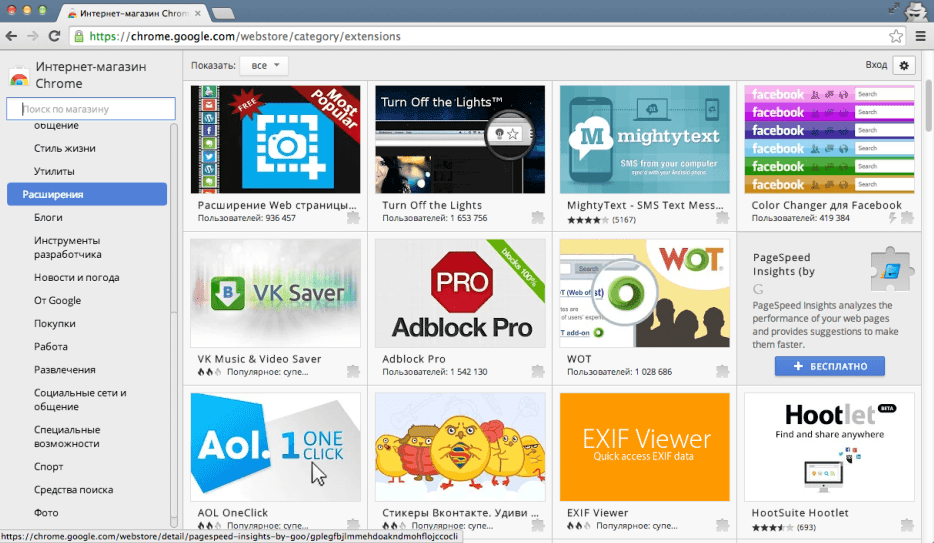
Possono portare a una visualizzazione errata di alcuni siti, soprattutto se influiscono sul lavoro degli script.
Ad esempio, ci sono speciali blocchi di annunci ed estensioni per combattere il tracciamento dei dati degli utenti, che possono "tagliare" gli script sui siti. Ciò causa vari errori. A volte, a causa della loro abbondanza, la pagina è impossibile da usare affatto.
Posso disinstallare le estensioni?
Molti di questi possono avere un impatto negativo sulle prestazioni. Pertanto, su computer deboli, la disinstallazione periodica delle estensioni può diventare un luogo comune, poiché l'aggiunta di nuove funzionalità e l'aggiornamento di quelle vecchie causano un maggiore consumo di risorse. Indipendentemente dal motivo, gli sviluppatori hanno fornito diversi semplici modi per gestire le estensioni, tra cui la personalizzazione, la disabilitazione e la rimozione completa.
Dopo che l'estensione è stata completamente rimossa, sarai in grado di restituirla solo tramite il Chrome Store: dovrai cercarla di nuovo lì e installarla.
Pertanto, se prevedi di dare un'altra possibilità all'estensione, prova a iniziare semplicemente disabilitandola.
Regola di precedenza
Il modo più semplice è utilizzare la barra degli strumenti del browser. Consente di configurare ed eliminare rapidamente le estensioni collegate al pannello.
Fai clic con il pulsante destro del mouse sull'icona dell'estensione bloccata e seleziona "Rimuovi da Chrome".
Per rimuovere altre estensioni, devi:
- Fai clic sull'icona delle estensioni (dettaglio del puzzle grigio nell'angolo in alto a destra).
- Fare clic sui tre punti opposti all'estensione desiderata e selezionare "Rimuovi da Chrome".
- Se l'estensione desiderata non è nell'elenco, fare clic su "Gestisci estensioni".
- Trova ciò che desideri nella pagina che si apre e fai clic sul pulsante "Elimina" accanto ad esso.
Se l'estensione viola le regole o la legge, diffonde virus o porta altri problemi, quindi quando si conferma la rimozione, si consiglia di mettere un segno di spunta "Segnala violazione".
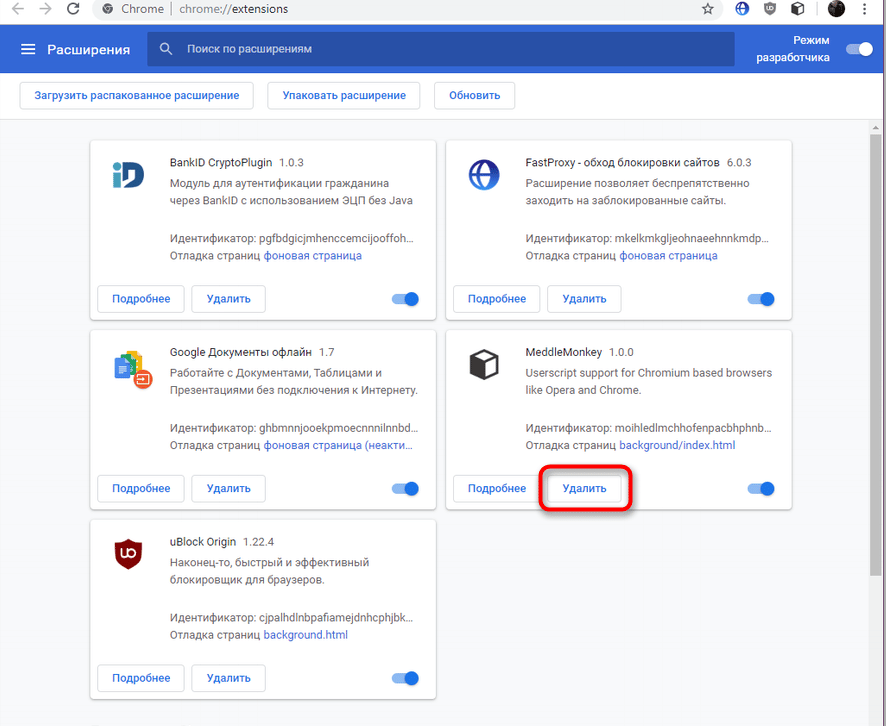
Se al momento non ci sono autorizzazioni attive (abilitate, funzionanti in questo momento), l'icona del puzzle non sarà visibile.
In questo caso, vai alla pagina delle estensioni tramite il link: chrome://extensions/ o attraverso i "tre punti" – "Strumenti aggiuntivi" – "Estensioni".
Come rimuovere un'estensione se non la vedi
Poiché la rimozione delle estensioni in Google Chrome che non vengono visualizzate nel menu o nella scheda corrispondente può essere abbastanza difficile per un utente inesperto, ecco le istruzioni più semplici per la disinstallazione:
- Nella riga vuota accanto al pulsante Start o nella riga Esplora risorse, digita %LOCALAPPDATA%GoogleChromeUser DataDefaultExtensions
- In una directory aperta, ci saranno molte cartelle con nomi lunghi e privi di significato. Queste sono estensioni. Al loro interno c'è una sottocartella con un numero di versione. Puoi scoprire ciò di cui hai bisogno dai file icona o aprendo file come manifest.json. In alcuni casi, la paternità potrebbe non essere indicata, il che complicherà notevolmente la ricerca dell'estensione desiderata.
- Se trovi un problema, devi eliminare completamente la cartella dell'estensione con il pulsante Elimina e svuotare il Cestino.
- Riavviare il browser.
Questo è l'unico modo per rimuovere le estensioni senza riferimento. È possibile che tu debba ripulire l'intera cartella se porta problemi e interferisce con l'uso del browser. In questo caso, dovranno essere reinstallati tramite l'archivio.
Come disabilitare le estensioni
Se l'estensione non è necessaria, può essere disabilitata per un po ', il che aumenterà la velocità del programma. Bisogno:
- Accedi al tuo browser.
- Entra nel menu (tre puntini).
- Vai a Strumenti avanzati.
- Apri Estensioni.
- Spostare l'interruttore a levetta vicino all'estensione desiderata in una posizione inattiva (grigio). Successivamente, scomparirà dalla barra degli strumenti se è stato bloccato lì.
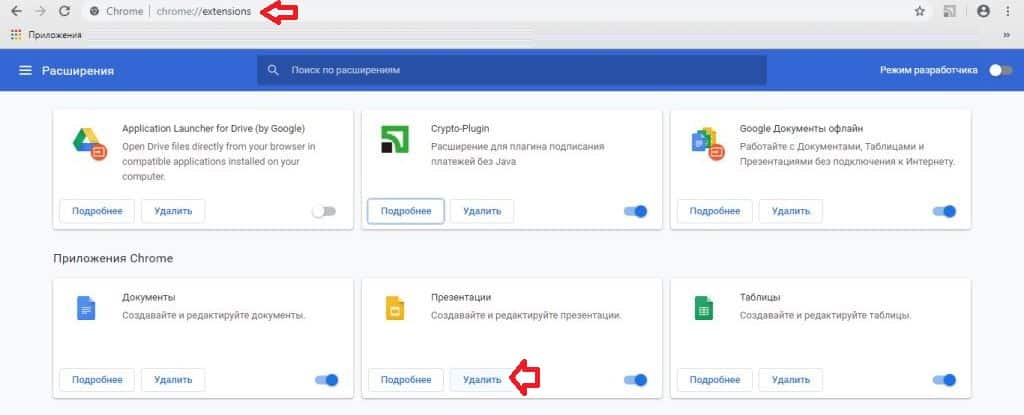
Per riattivare l'estensione, dovrai fare lo stesso. Se è attivo, l'interruttore a levetta avrà un colore blu.







